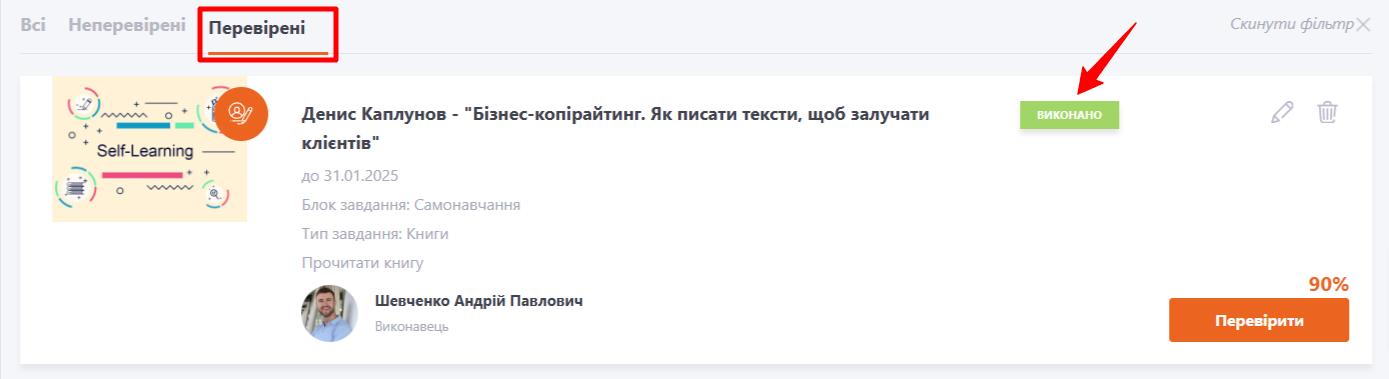Перевірка завдань в планах розвитку
Куратор та Адміністратор мають можливість відстежувати та перевіряти завдання в планах розвитку підлеглих.
Куратором може бути будь-який користувач системи — керівник, експерт, наставник тощо.
У разі, якщо в налаштуваннях для завдання обрано спосіб оцінювання «Оцінка куратором», після виконання завдання користувачем його обов’язково перевіряє та оцінює призначений куратор.
Призначення куратора
Призначення Куратора можна здійснити в блоці Спосіб оцінювання. Для цього потрібно натиснути на кнопку редагування (олівець) та вибрати потрібного співробітника зі списку за пошуком за ПІБ чи емейлом:
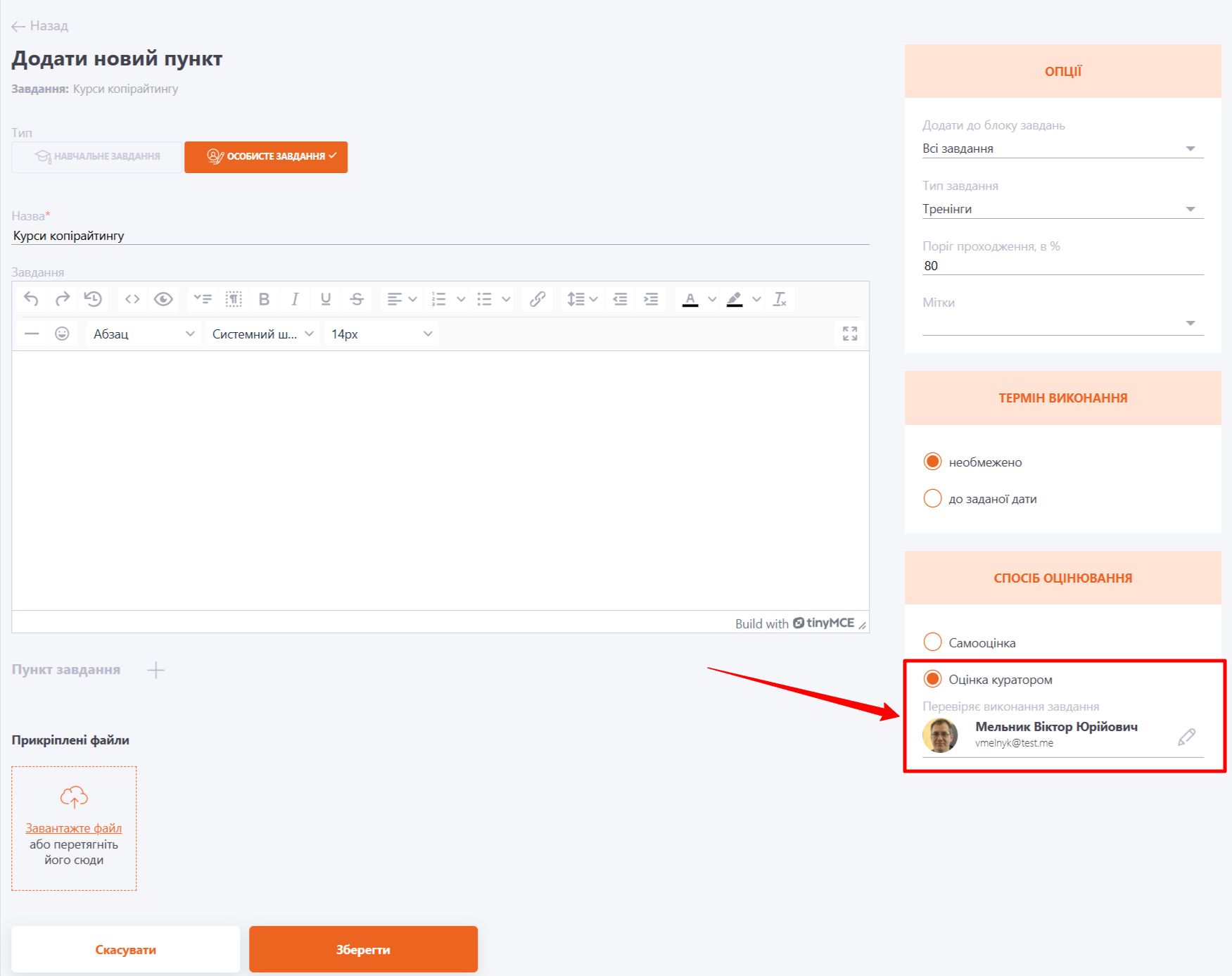
Якщо необхідно, можна видалити поточного куратора та вибрати нового.
Після збереження завдання з призначеним Куратором користувач отримує лист за шаблоном: Завдання призначено в ІПР користувача, в якому вказується ім'я Куратора.
Також дані про Куратора виводяться на картці завдання в індивідуальному плані:
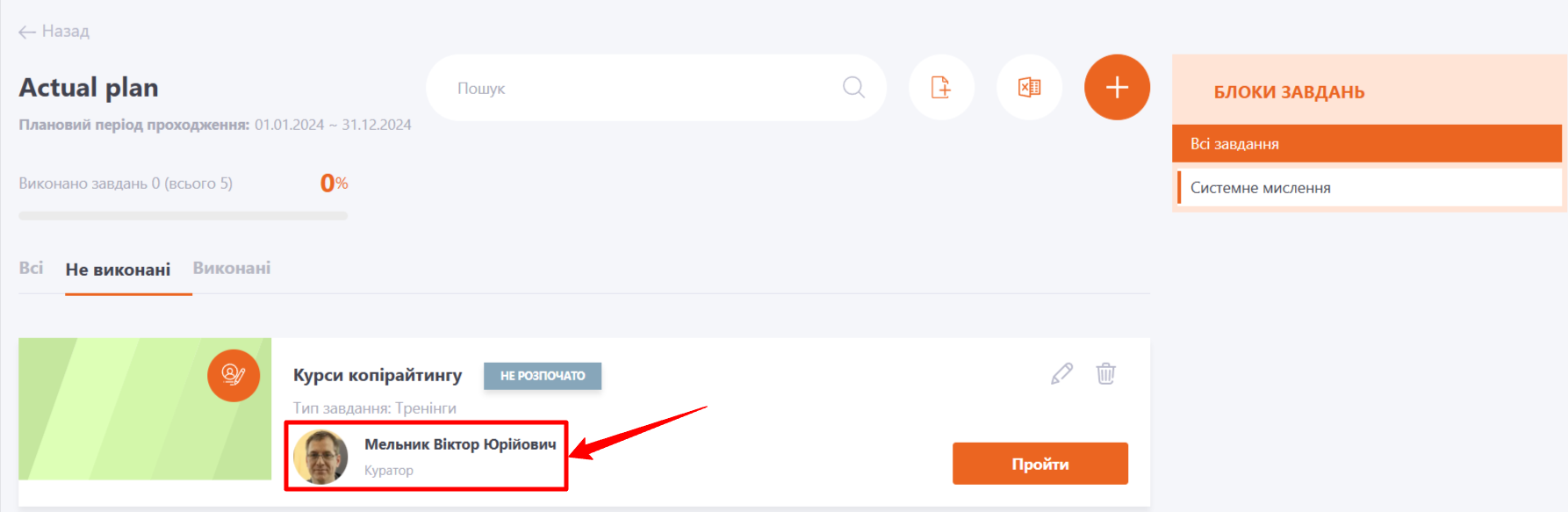
Куратор також отримує лист за шаблоном: Вас призначено куратором, в якому міститься посилання одразу перейти до розділу із завданнями на перевірку.
Перевірка особистих задач Куратором
Після того, як користувач виконав завдання та надіслав його на перевірку, Куратору на пошту надходить лист зі сповіщенням за шаблоном Новий коментар на перевірку
До перевірки завдання можна перейти за прямим посиланням з листа.
Також на перевірку завдання можна перейти з розділу Розвиток - Я перевіряю - Завдання в планах розвитку.
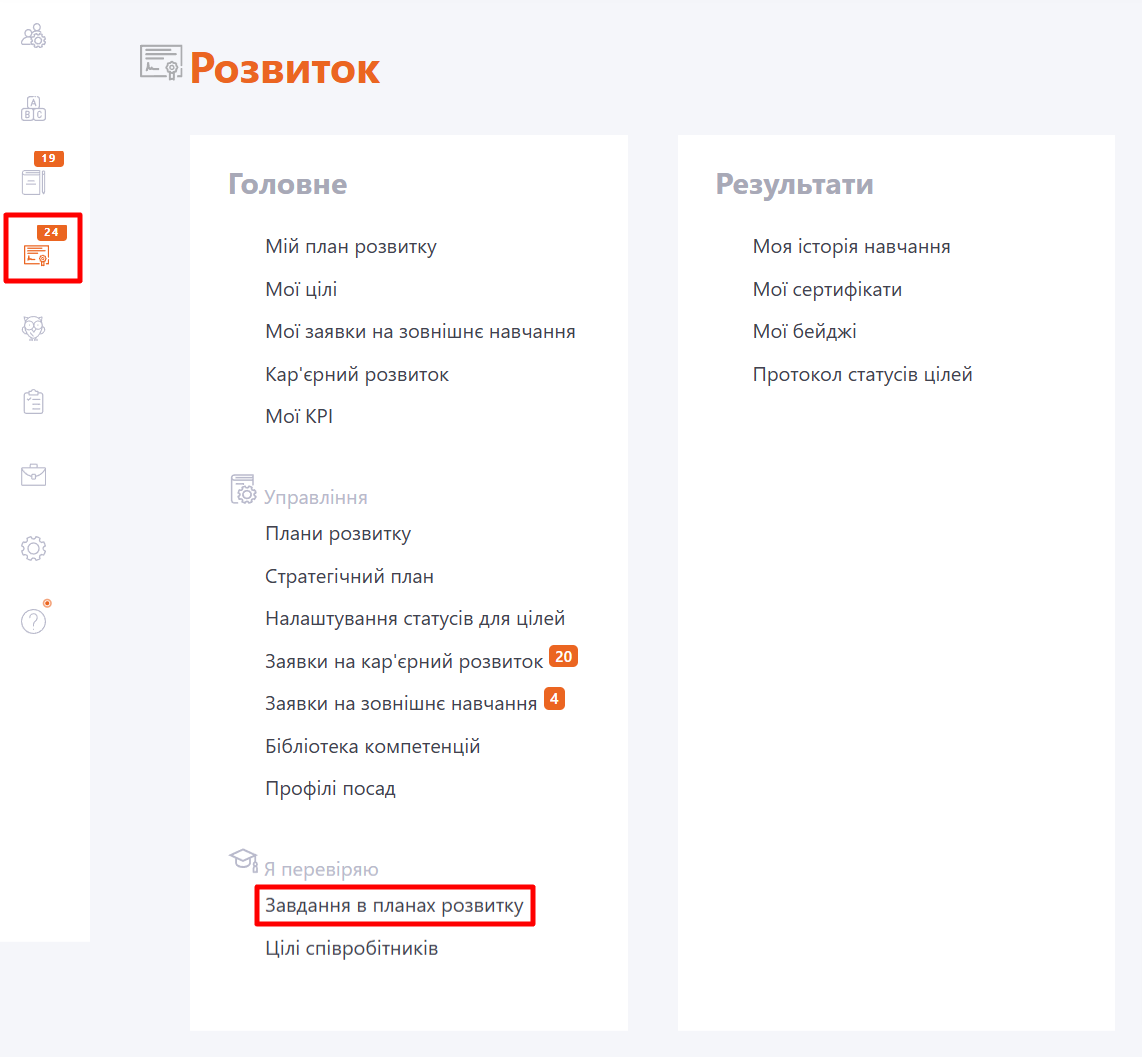
Буде відкрито сторінку з таблицею завдань для підлеглих, на які призначено кураторів. Таблиця складається з трьох вкладок (1):
- "Всі" - відображаються усі завдання підлеглих;
- "Неперевірені" - відображаються тільки неперевірені завдання;
- "Перевірені" - відображаються усі перевірені завдання.
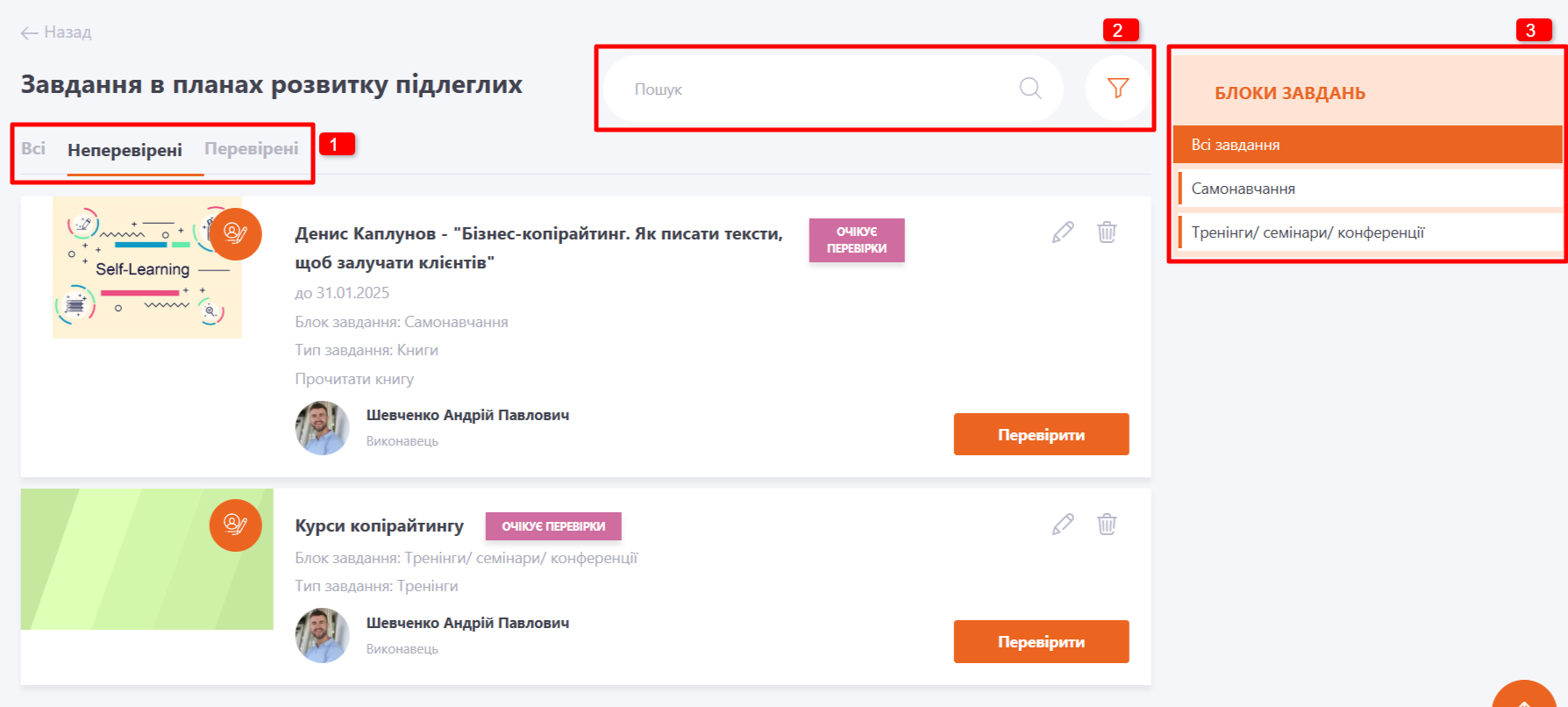
Сторінка автоматично відкривається на вкладці "Неперевірені". В правому верхньому куті таблиці доступні кнопки пошуку та фільтрації (2). Пошук виконується по назві завдання.
Також завдання можна фільтрувати по окремим блокам (3), які вказуються при додаванні завдання до плану розвитку.
Щоб відкрити вікно фільтру завдань, необхідно клікнути на відповідну кнопку. Доступна фільтрація по статусу завдання та його виконавцю.
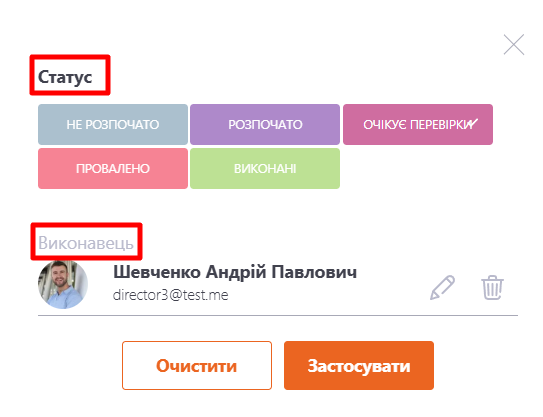
В картці завдання відображається така інформація:
(1) - статус завдання;
(2) - кінцевий термін виконання завдання, якщо його було вказано;
(3) - блок, до якого відноситься завдання;
(4) - тип завдання;
(5) - опис завдання;
(6) - призначений виконавець;
(7) - кнопки редагування та видалення завдання;
(8) - кнопка Перевірити.
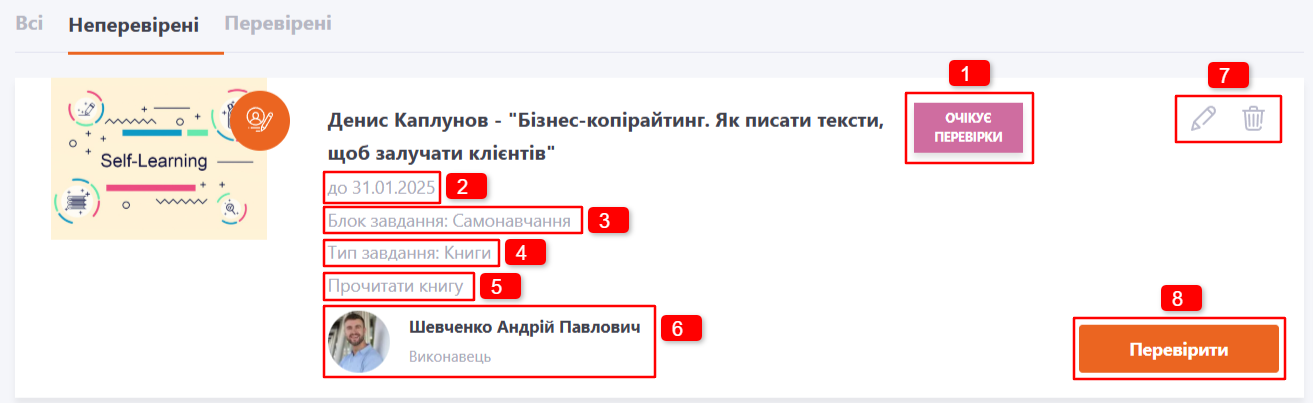
Щоб відкрити сторінку перевірки завдання, клікніть кнопку Перевірити. Після чого відкриється сторінка перегляду завдання для оцінювання, на якій відображається наступна інформація:
(1) - опис завдання;
(2) - коментарі, залишені призначеним куратором або виконавцем;
(3) - текстове поле для нового коментаря;
(4) - кнопка завантаження файлів до коментарів;
(5) - кнопка оцінювання завдання;
(6) - кнопка редагування завдання;
(7) - детальна інформація про завдання.
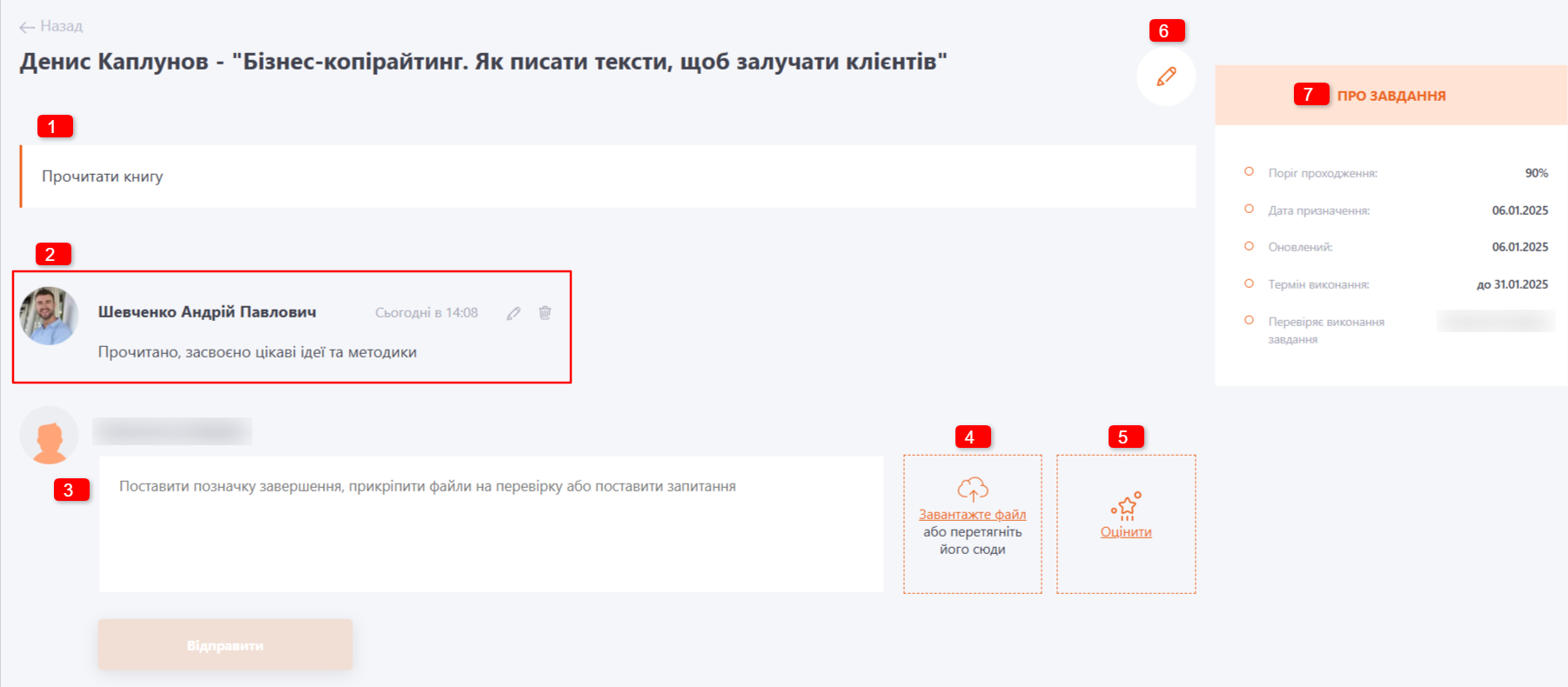
Якщо завдання виконано неповністю і Куратор не готовий виставити оцінку, він може надіслати лише коментар (без виставлення оцінки). Для цього потрібно вписати текст коментаря та натиснути кнопку Надіслати.
Натисніть кнопку Оцінити, щоб виставити оцінку виконаному завданню. Якщо в завданні призначено куратора для оцінювання, кнопка буде відображатись тільки для нього. Якщо обрано Самооцінювання, користувач самостійно може виставити оцінку. Для оцінки завдання скористайтесь слайдером.

Після виставлення оцінки виконавець задачі отримає лист про результати оцінки за шаблоном: Вам виставлена оцінка по задачі
Після оцінювання завдання переміститься у вкладку Перевірені. На картці завдання буде відображатися його новий статус та оцінка. За потреби можна залишити нові коментарі чи змінити оцінку. Історія змін оцінок зберігається.